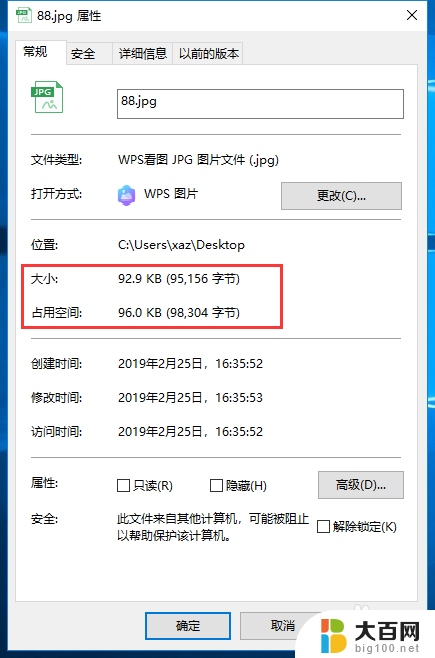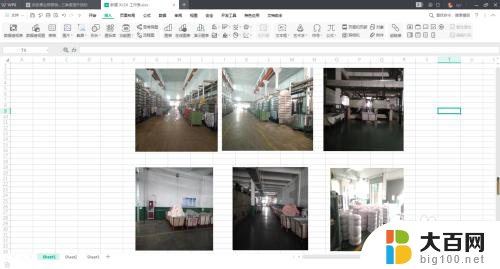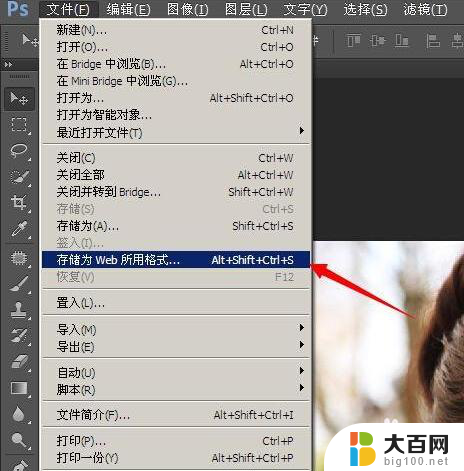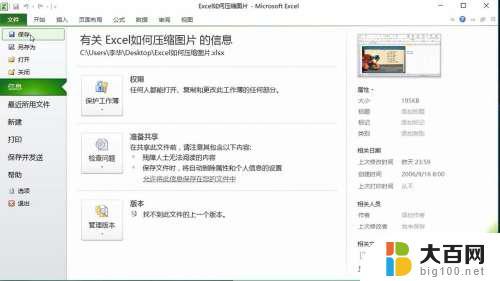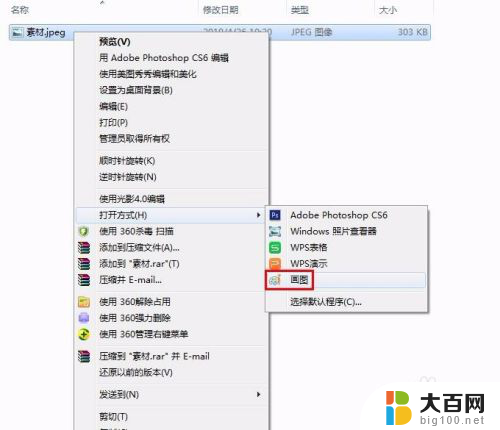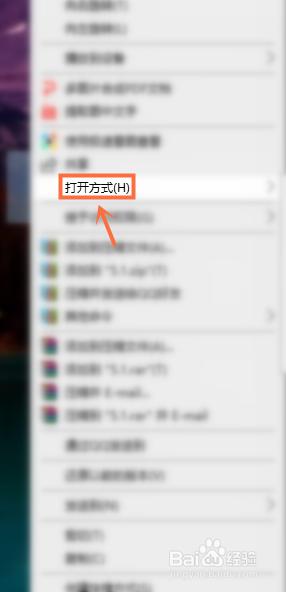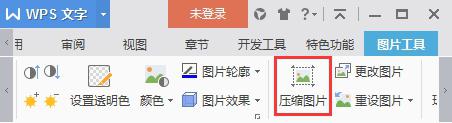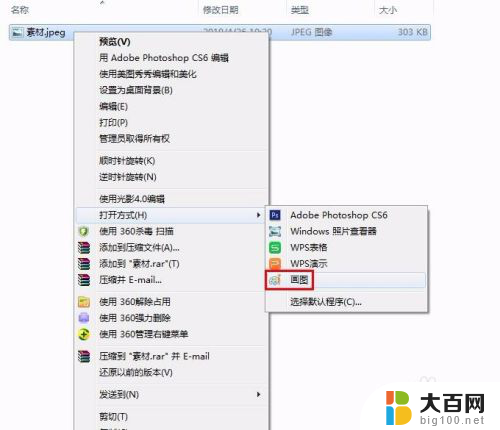怎么把图片大小压缩 简单的图片压缩方法
在数字化时代,拥有一张美丽的照片几乎已经成为人们生活的常态,随着手机拍照技术的不断提升,照片的像素也越来越高,导致照片占用的存储空间也越来越大。为了解决这一问题,人们开始寻求简单的图片压缩方法,以减小照片的大小,提高存储空间利用效率。究竟如何才能轻松地将图片进行大小压缩呢?下面将为您介绍一些简单有效的方法。
具体步骤:
1.我有一副图片,我们先来看看,压缩之前的大小和尺寸吧。
大小:2.23M
尺寸:3264 * 2448
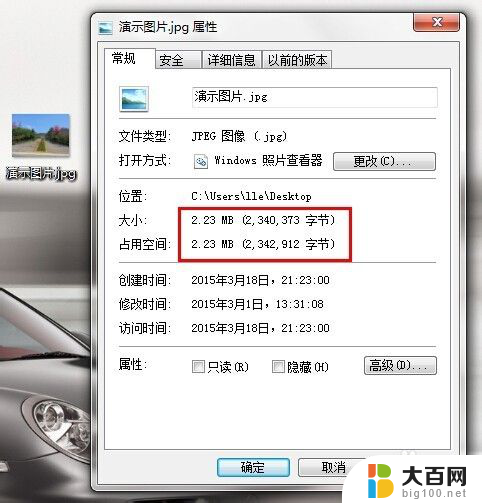
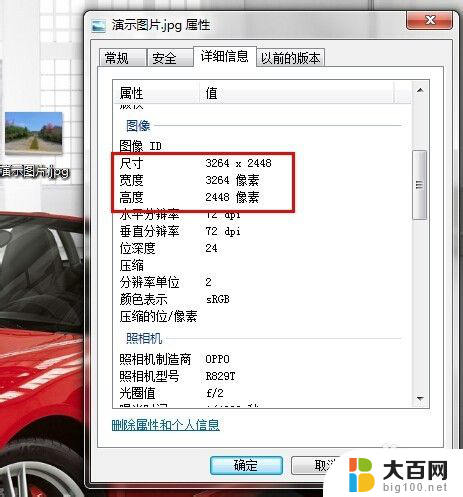
2.鼠标右击我们要压缩的图片,找到“打开方式”。单击它,在右侧的扩展页选择“画图”,这个时候,就用画图程序打开了我们要压缩的图片
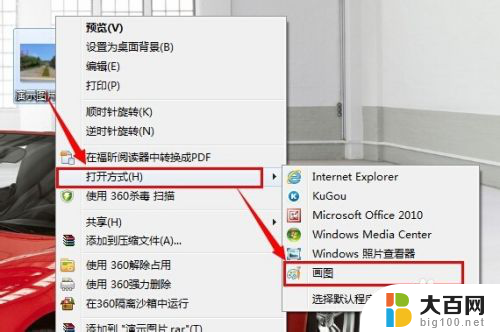
3.进入画图程序后,如果图片太大,这个时候,你的屏幕是看不到整张图片的,不用理会它,单击工具栏的“重新调整大小”
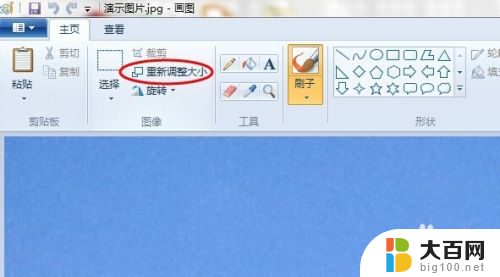
4.这个时候,你有两种方式来调整图片大小,一种是根据百分比,另一种是根据像素。我们先来看看百分比如何应用,首先,选择百分比选项;然后水平和垂直选项默认值是100,假如你设置为50,就是调整50%,也就是图片会缩小一半。假如你选择150,就是调整150%,图片会扩大1.5倍。百分比的缺点就是你不能判断缩小后图片的尺寸。“保持纵横比”的选项下面讲解。
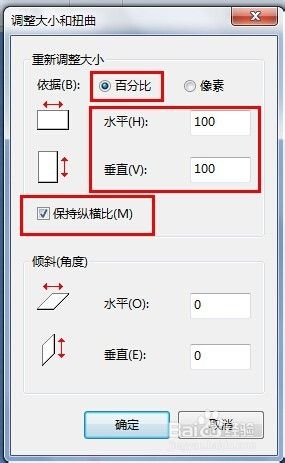
5.第二种是根据像素来调整,选择像素选项,这个时候,你发现水平值*垂直值=3264 * 2448,这个就是我们图片的原始大小。根据实际情况,设置图片的大小尺寸。我们将水平改为500,垂直值会自动变为375(至于垂直的值为什么会自动改变,见下面步骤分析)。这个时候,图片大小和尺寸都已经改变了,可以在屏幕看到整张完整的图片了。
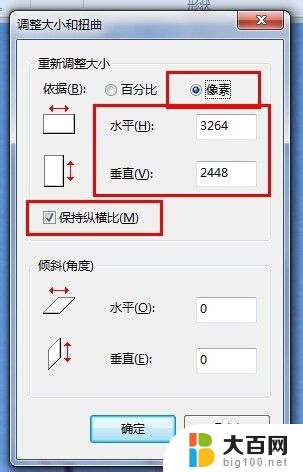
6.前面两个步骤提到了“保持纵横比”,这个选项如果打钩,垂直和水平是同等放大和缩小的,这样原来的图片就不会变形。否则,假如你不勾选此选项,水平和垂直的值虽然可以任意更改,但是会造成图片被拉伸了或者压扁了,就失真了。请看下面的对比图。


7.修改完以后,要点击另存为,一般保存为jpg格式。切记不要直接保存,因为你图片已经缩小了。像素已经降低了,如果你直接保存,原始图片的像素变小了,假如你发现图片改的太小了,想要再放大,由于像素变小了,你再放大图片已经不清晰了,所以请用另存为存储图片。
8.再来看看,修改后图片的大小和尺寸吧。
大小:56K
尺寸:500 * 375
图片缩小了40倍呢。
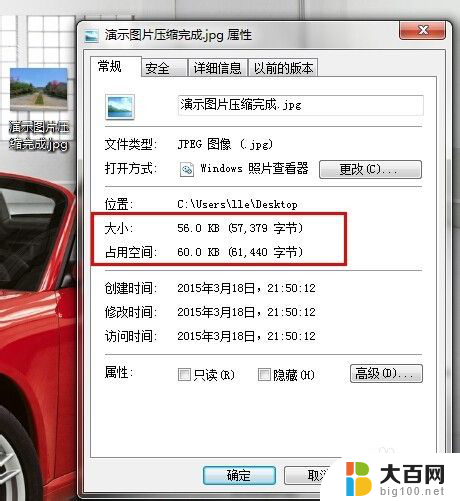
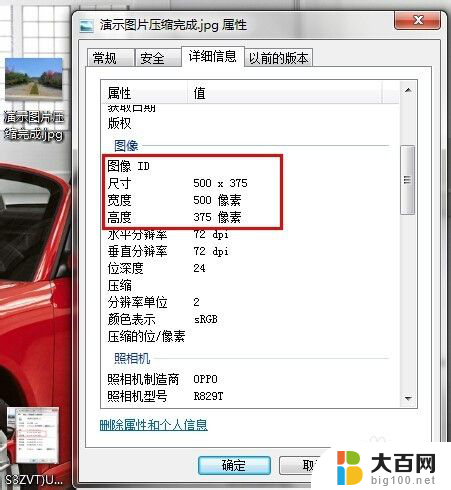
9.这一篇经验不同于其他人的,很多注意点都写到了,看我这篇就对了。假如对你有所帮助,请记得为我投上一票,谢谢!
以上就是关于如何压缩图片大小的全部内容,如果有遇到相同情况的用户,可以按照小编提供的方法来解决。